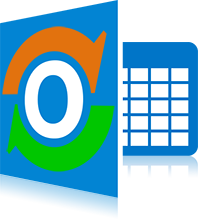
cFos Outlook DAV Freeware
Sincronização em nuvem do seu calendário, tarefas e contatos do Outlook (para Outlook 2013 e 2016)
Versão Versão 1.96
cFos Outlook DAV é um Outlook Add-in para ligar a um calendário e pastas de contacto num servidor CalDAV/CardDAV na nuvem. Para soluções hospedadas em casa, convém experimentar os serviços CalDAV/CardDAV da cFos Personal Net.
O cFos Outlook DAV agora é freeware.
Como configurar o cFos Outlook DAV
Execute o instalador do cFos Outlook DAV para adicionar o cFos Outlook DAV como suplemento do Outlook. É testado com o Outlook 2016 e 2013, mas também deve funcionar com o Outlook 2010.
Inicie o Outlook e crie uma nova pasta de calendário. Agora clique com o botão direito nesta pasta e escolha "Sync with CalDAV". Agora você pode configurar a pasta clicando com o botão direito do mouse novamente e selecionando "Config CalDAV Sync".
A sincronização de tarefas e contatos funciona exatamente como a sincronização de compromissos. Clique com o botão direito do mouse na pasta de tarefas e configure o URL e o nome de usuário/senha como nos compromissos. Você pode usar o mesmo URL, nome de usuário e senha dos seus compromissos. No entanto, para tarefas, isso não funciona com o Google (veja abaixo).
Como sincronizar um calendário CalDAV ou catálogo de endereços CardDAV com o Outlook em 5 etapas


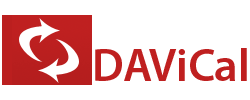


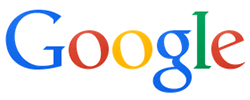




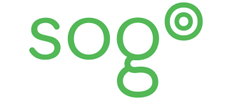
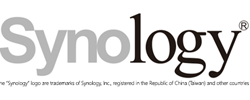
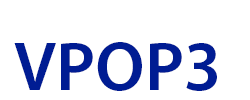
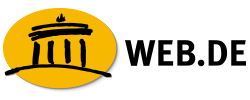
Operação cFos Outlook DAV
Quando você inicia o Outlook, o cFos Outlook DAV tenta sincronizar todos os dados de suas pastas do Outlook com o servidor CalDAV/CardDAV. Se algo no servidor mudou, as alterações são refletidas nas pastas do Outlook.
Portanto, os dados adicionados ou modificados no servidor serão adicionados ou modificados na sua pasta local. Os dados excluídos no servidor serão excluídos na sua pasta local. Essa sincronização é feita a cada n minutos, dependendo do intervalo de sincronização especificado na configuração da pasta.
Sempre que você adicionar, alterar ou excluir um evento em suas pastas locais, você poderá atualizar os dados do servidor usando o botão "Sync All" na faixa de opções. Você deve fazer o mesmo antes de fechar o Outlook.
Os dados de configuração da pasta são armazenados no diretório C:\Users\ YOUR_USERNAME \AppData\Local\cFos\outlook_dav. O diretório C:\ProgramData\cFos\outlook_dav contém folder_setup.hta, para que você possa alterar posteriormente sua configuração.
As senhas são armazenadas com um "!" Anterior e criptografado on-the-fly assim que o cFos Outlook DAV precisar deles.
Em C:\Users\ YOUR_USERNAME \AppData\Local\cFos\outlook_dav você também pode encontrar um arquivo trace.txt com um log das últimas operações de sincronização recentes.
O Outlook DAV do cFos usa as configurações de proxy do Internet Explorer. Você pode alterá-los no Painel de controle -> Rede e Internet -> Configurações do navegador.
Para ignorar as mensagens de erro do certificado SSL, você pode definir o valor ignore_ssl_errors = 1 na chave de registro do Windows HKEY_LOCAL_MACHINE\SOFTWARE\cFos\outlook_dav.
Para resolver problemas com vCards codificados em UTF-8, defina Arquivo -> Opções -> Avançado -> Opções internacionais -> Codificação preferida para vCards de saída para UTF-8.
Sincronização em nuvem do seu calendário, tarefas e contatos do Outlook (para Outlook 2013 e 2016)
